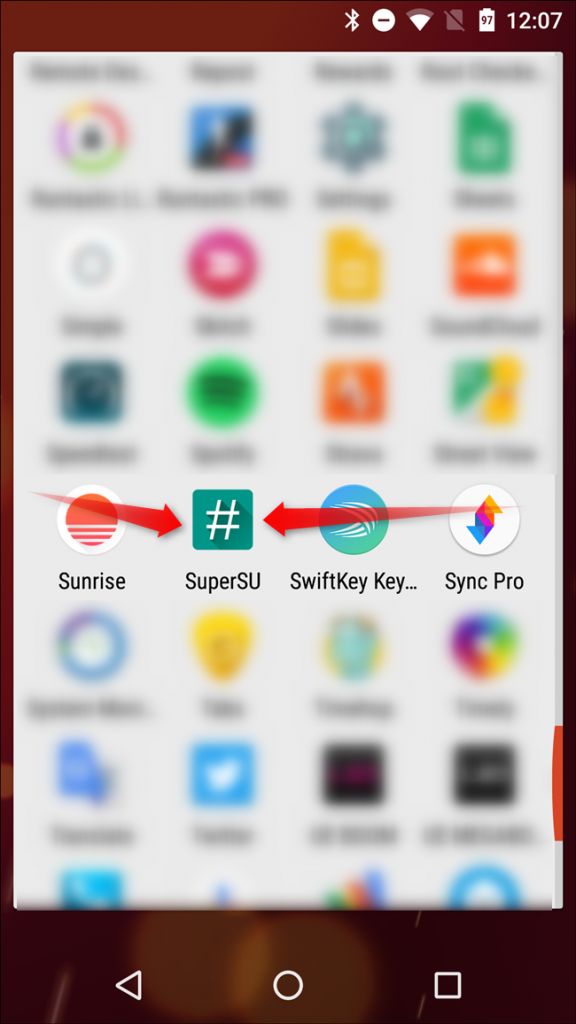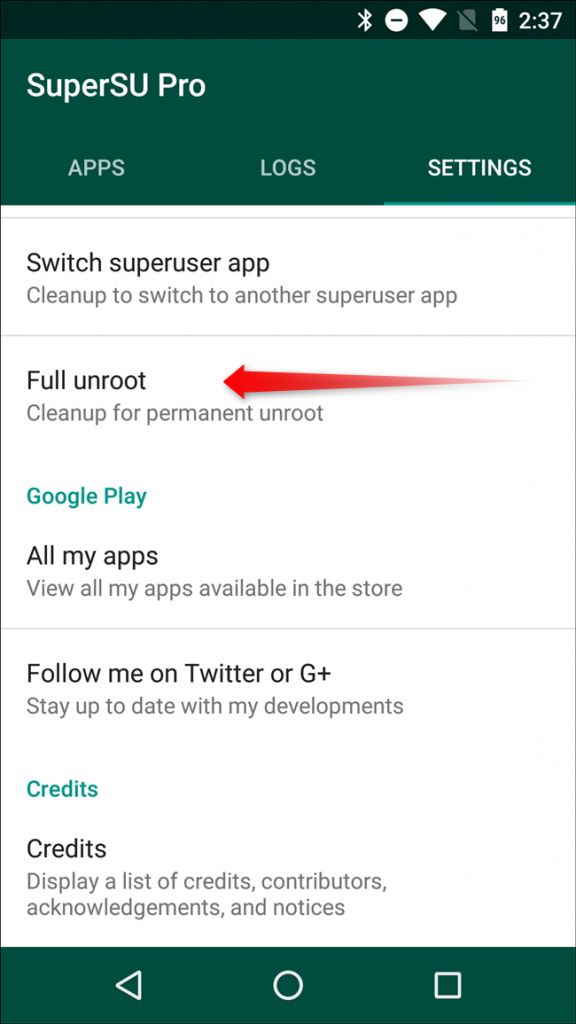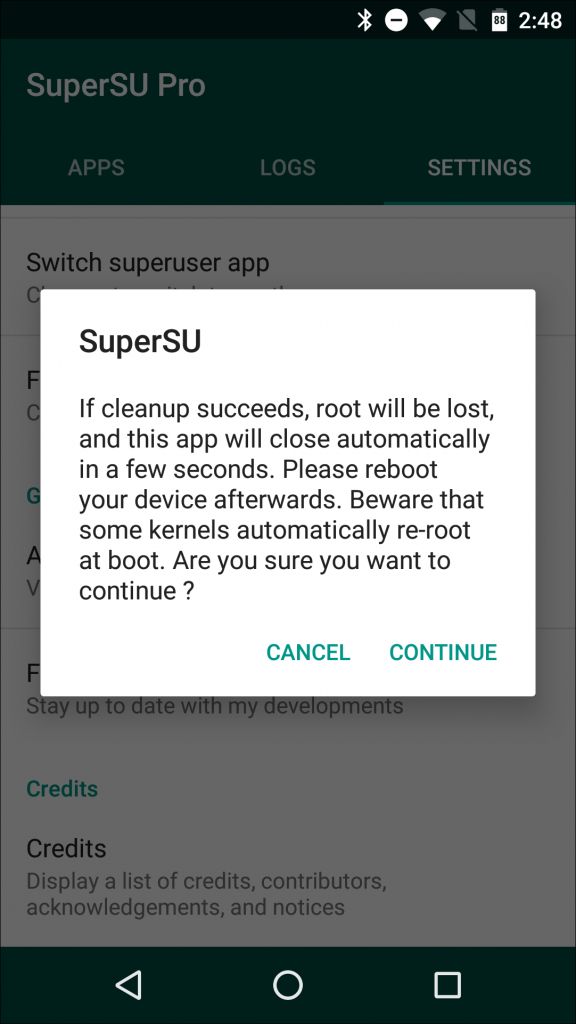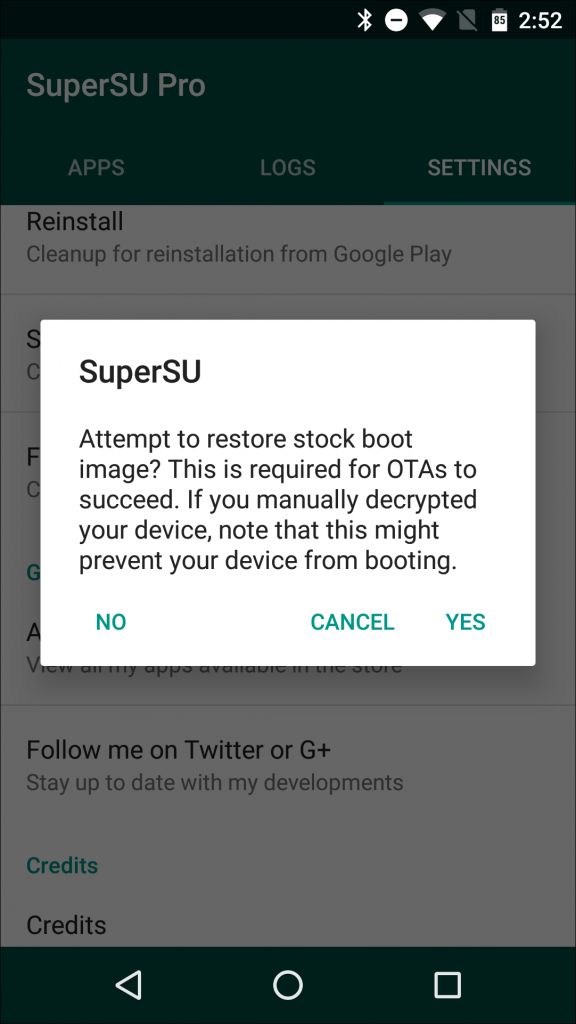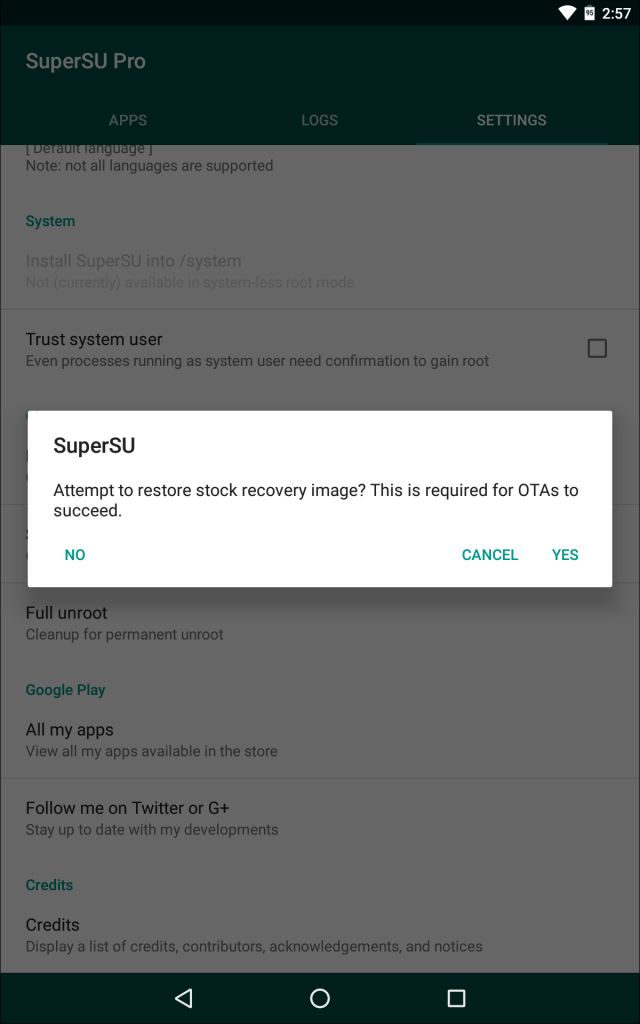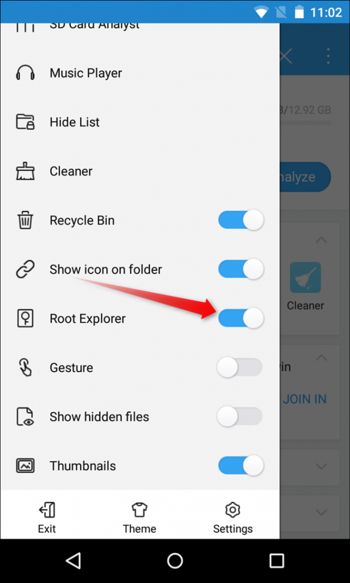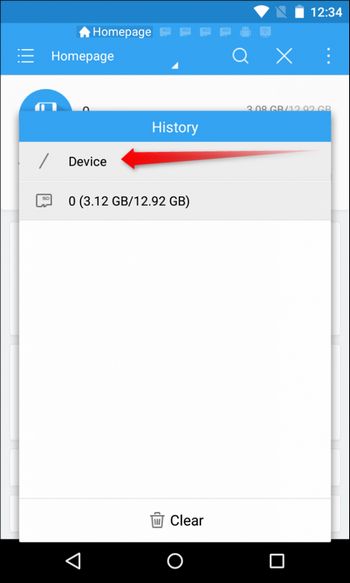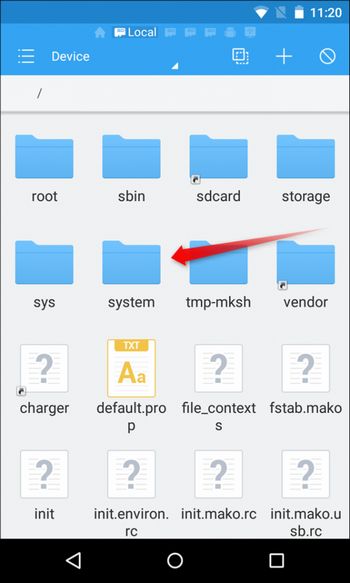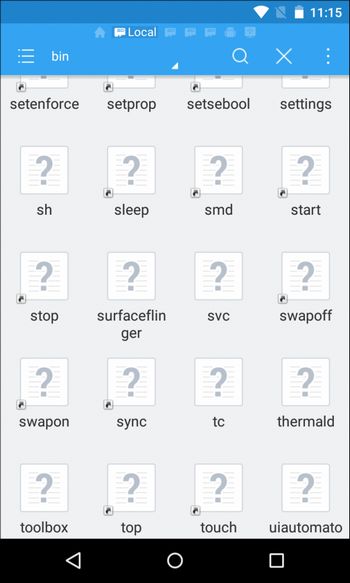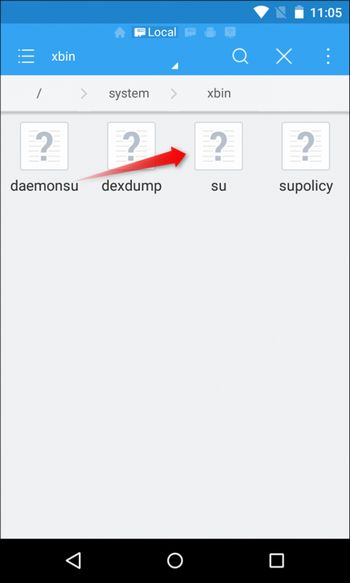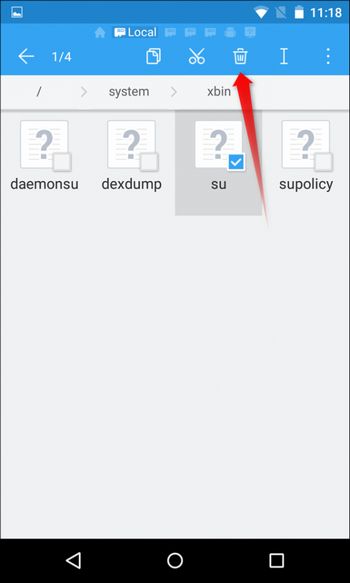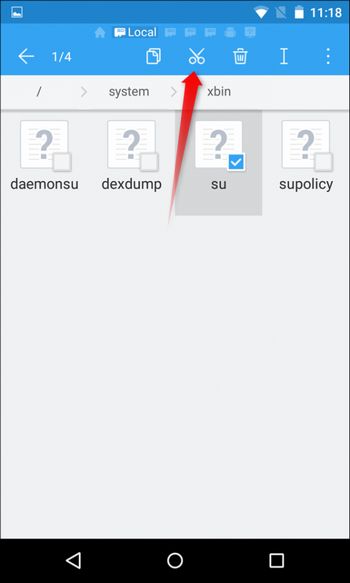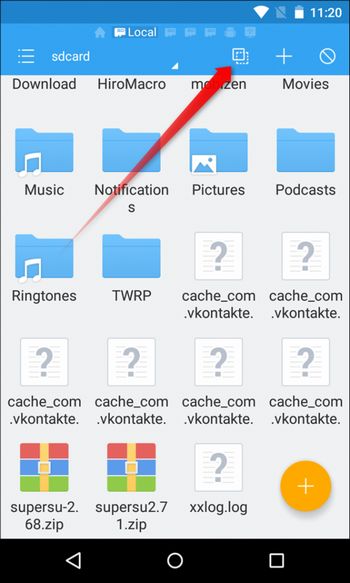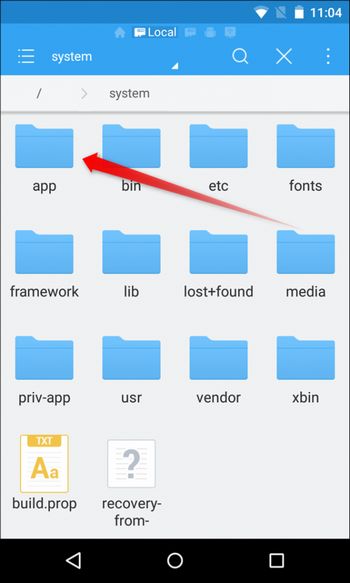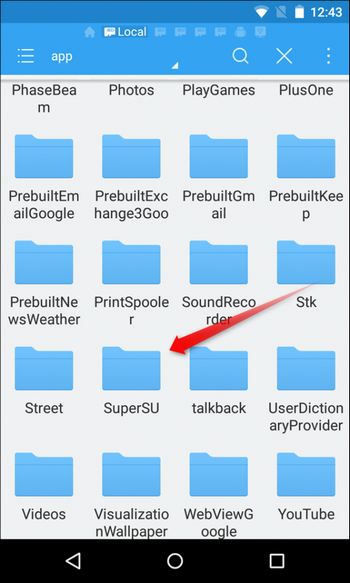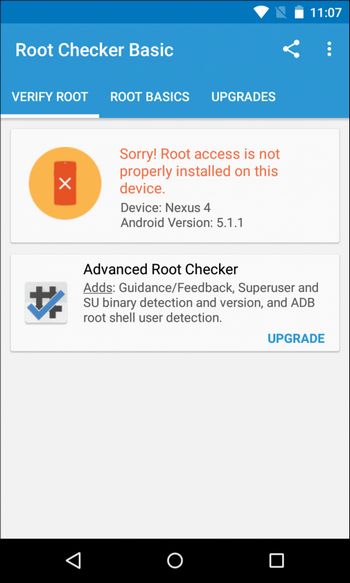2 Cara Mudah Unroot Perangkat Android
PUGAM.com – Memiliki akses root pada perangkat Android memang menyenangkan. Banyak hal yang bisa dilakukan, tak terkecuali aktivitas memodifikasi perangkat lunak atau menjalankan aplikasi-aplikasi tertentu yang sebelumnya tidak dapat dilakukan tanpa akses root.
Namun, banyak dari kita yang akhirnya memutuskan untuk mencabut kembali hak akses tersebut dengan cara unroot. Beberapa alasan yang mendorong pengguna untuk melakukan unroot adalah keamanan, mencoba mendapatkan kembali layanan garansi, atau mungkin ingin dapat men-download update sistem secara OTA.
- Apakah Rooting dan Unlocking Membatalkan Garansi?
- Mengapa Ponsel Android Tidak dalam Keadaan ter-Root Sejak Awal?
Apapun alasan Anda, unrooting perangkat Android tidaklah sulit, banyak cara atau metode yang dapat dipakai, 2 di antaranya akan kami jelaskan pada tutorial kali ini.
Unroot Android dengan SuperSU
Sejauh ini, cara paling sederhana untuk unrooting perangkat Android adalah dengan menggunakan SuperSU. Jika sebelumnya Anda melakukan rooting menggunakan cara-cara umum, biasanya aplikasi SuperSU ini akan ter-install secara otomatis pada perangkat Anda.
Itu artinya, bagi Anda yang menggunakan cara rooting lain seperti melalui aplikasi KingRoot, terlebih dahulu Anda harus mengganti aplikasi KingUser dengan SuperSU. Baca Cara Mengganti KingUser (KingRoot) dengan SuperSU.
- Download dan instal SuperSU.
- Setelah terpasang, buka aplikasi SuperSU.
- Tekan tab SETTINGS dan gulir ke bawah hingga Anda menemukan opsi Full unroot, pilih opsi tersebut.
- Akan muncul kotak dialog, menanyakan apakah Anda ingin melanjutkan proses unroot. Tekan CONTINUE.
- Jika Anda melakukan rooting dengan metode tanpa aplikasi di perangkat Marshmallow, opsi CONTINUE akan membuka kotak dialog lain, yang menanyakan apakah Anda ingin mengembalikan stock boot image. Ini diperlukan untuk update OTA sehingga jika Anda ingin dapat men-download update sistem secara OTA di kemudian hari, kami sarankan untuk memilih YES di sini.
- Selanjutnya mungkin akan muncul kotak dialog lain yang menanyakan apakah Anda ingin mengembalikan stock recovery. Jika saat ini Anda menggunakan custom recovery tetapi Anda ingin melakukan update sistem secara OTA maka pilih YES pada bagian ini. Tetapi jika Anda ingin tetap menggunakan custom recovery, pilih NO.
- Setelah itu, proses unrooting akan berjalan dan aplikasi SuperSU akan menghapus dirinya sendiri serta membersihkan instalasi. Seluruh proses hanya akan memakan waktu beberapa detik dan perangkat Anda biasanya akan me-reboot sendiri jika proses telah selesai.
Unroot Android dengan ES File Explorer
Umumnya, unrooting menggunakan SuperSU adalah pilihan terbaik bagi perangkat dengan sistem partisi yang telah dimodifikasi, karena seluruh perubahan yang terjadi selama proses rooting akan dikembalikan ke kondisi awal. Namun, ada kalanya cara di atas tidak berhasil dan Anda perlu menggunakan cara lain untuk melakukannya.
Kabar baiknya, cara ini masih terbilang sederhana karena Anda dapat melakukannya tanpa PC atau komputer. Pertama, yang Anda perlukan adalah sebuah aplikasi file manager dengan root capabilities seperti ES File Explorer atau Root Explorer.
Langsung saja, ikuti langkah-langkahnya di bawah ini:
- Download dan instal aplikasi ES File Explorer.
- Setelah terpasang, buka aplikasinya dan buka bagian menu dengan cara menggeser jari dari tepi layar bagian kiri.
- Gulir ke bawah dan aktifkan toggle Root Explorer. Pada tahap ini, aplikasi SuperUser yang ter-install di perangkat Anda harus memberikan izin akses root bagi ES File Explorer.
- Setelah akses root diberikan, arahkan ke folder /system. Caranya, pada layar aplikasi ES, tekan dropdown kemudian pilih Device.
- Temukan folder System dan buka folder tersebut.
- Tugas Anda selanjutnya adalah menemukan serta menghapus file bernama “su” dan “busybox”. Biasanya file ini berlokasi di
/system/bin/atau/system/xbin/. Untungnya, file-file di sini diurutkan berdasarkan abjad sehingga akan memudahkan Anda menemukan file yang dimaksud. Di contoh kami, file “su” terletak di folder/system/xbin/dan tekan cukup lama file tersebut kemudian pilih ikon tempat sampah untuk menghapusnya.
- Jika Anda ingin melakukan unroot sementara untuk dapat melakukan update secara OTA maka cukup pindahkan saja file “su” dan “busybox” tersebut ke tempat lain. Tekan cukup lama kemudian pilih ikon gunting dan pindahkan ke folder di
/sdcard/.
- Tugas Anda belum selesai, selanjutnya Anda perlu menghapus folder instalasi SuperSU. Kembali ke folder
/system/kemudian buka folder/app/. - Temukan folder SuperSU dan hapus folder tersebut. Folder SuperSU adalah lokasi instalasi SuperSU di perangkat Anda sehingga pastikan bahwa folder tersebut benar-benar lokasi instalasi SuperSU atau SuperUser sebelum menghapusnya.
- Sama seperti poin 7, jika Anda hanya bermaksud melakukan unroot sementara, pindahkan saja folder SuperSU ke lokasi yang lain, misalnya ke
/sdcard/. - Jika sudah, restart perangkat Anda dan periksa statusnya menggunakan aplikasi Root Checker.
Catatan:
File “busybox” tidak harus selalu ada, yang terpenting adalah file “su” sehingga jika tidak ada file bernama “busybox” di perangkat Anda, cukup hapus file “su” saja.